آموزش حذف هیستوری اینترنت اکسپلورر
اینترنت اکسپلورر (Internet Explorer) یا همان آیای (IE) مرورگر معروف مایکروسافت، مدتهاست که مهمان کامپیوترهاییست که از سیستم عامل ویندوز استفاده میکنند. قبل از معرفی شدن مرورگر فایرفاکس، اینترنت اکسپلورر یکهتاز بی رقیب مرورگرها در دنیای وب بود ولی با معرفی مرورگر فایرفاکس، هر روز از میزان کاربران مرورگر مایکروسافت کاسته شد که اصلیترین دلیل آن، عدم انعطاف پذیری اینترنت اکسپلورر در مقایسه با سایر رقبا بود.
مرورگر فایرفاکس مدتی در صدر پرکاربردترین مرورگرهای دنیا قرارگرفت و در ادامه با معرفی شدن مرورگر گوگل کروم، صدرنشینی فایرفاکس خاتمه یافت و در حال حاضر گوگل کروم در صدر بهترین مرورگرهای دنیای وب قرار گرفته است.
مادامیکه شما در حالت عادی با مرورگر کار میکنید، اطلاعاتی مانند کوکیها، آدرسهای مراجعه شده، تصاویری از قالب و محتوای سایتهای بازدید شده و … در سیستم شما ذخیره میشود.
ذخیره تصاویری از قالب و محتوای سایتهای بازدید شده سبب خواهد شد تا در مراجعههای بعدی به همان سایت و آدرس، سرعت باز شدن صفحات بالا برود و پهنای باند کمتری مصرف شود.
ذخیره کوکیها سبب خواهد شد تا در مراجعههای بعدی به سایتهایی که نیاز به ورود به حساب کاربری را دارند، نیازی به وارد کردن مجدد شناسه و رمز کاربری نباشد.
در این آموزش با چگونگی حذف هیستوری Internet Explorer آشنا خواهید شد.
برای حذف کش و هیستوری مرورگر اینترنت اکسپلورر مراحل زیر را انجام دهید:
1- مرورگر اینترنت اکسپلورر را اجرا نمایید.
اگر Menu Bar در مرورگر فعال است از منوی Tools برروی Internet Options کلیک نمایید.
► توجه ◄
اگر Menu Bar (نوار منو) فعال نیست، کلید Alt را برروی کیبورد فشار دهید تا Menu Bar بصورت موقتی ظاهر شود.
2- پنجره Internet Options (تنظیمات اینترنت اکسپلورر) شبیه به تصویر زیر باز میشود. در بخش Browsing history برروی Delete کلیک نمایید.
3- پنجرهی کوچک Delete Browsing History شبیه به تصویر زیر باز میشود. در ادامه به توضیح قسمتهای مختلف این پنجره میپردازیم.
Preserve Favorites website data: با انتخاب این گزینه کوکیها، فایلهای کش شده و … از سایتهای که در لیست علاقمندیها یا همان بوکمارکهای شما هستند، حفظ شده و حذف نمیشوند. در صورتیکه تمایل دارید همه چیز در هیستوری حذف شود این گزینه را انتخاب نمایید.
Temporary Internet files and website data شامل فایلهای کش (ذخیرهی پنهان) میشود. منظور همان تصاویر، مدیاها (رسانهها) و فایلهای HTML ذخیره شده در هنگام مرور صفحات وب است که برای افزایش سرعت بارگذاری و کاهش پهنای باند مصرف شده در سیستم ذخیره میشوند.
Cookies and website data شامل تاریخچهی کوکیها و دیتابیس ذخیره شده از وبسایتها میشود. (کوکیها اطلاعات ورود شما به سایتها را ذخیره میکنند)
History شامل تاریخچه و لیست وبسایتهایی است که مشاهده کردهاید.
Download History شامل تاریخچه و لیست فایلهاییست که دانلود کردهاید.
Form data شامل تاریخچهی فرمهای پر شده میباشد.
Passwords شامل پسوردها و رمزهای ورود ذخیره شده از سایتهای مختلف است.
► توجه ◄ اگر اینترنت اکسپلورر مرورگر اصلی شما برای صفحات وب است، پیشنهاد میکنیم، تیک گزینهی Passwords را بردارید تا پسوردهایی که ذخیره کردهاید، حذف نشوند.
► توجه ◄► توجه ◄
با توجه به دسترسی آسان برنامهها به رمزها و پسوردهای ذخیره شده در اینترنت اکسپلورر و امنیت پایین آن پیشنهاد میکنیم تا جای ممکن پسوردهای خود را در این مرورگر ذخیره نکنید و برای ذخیره پسوردها از مرورگرهای دیگری مانند فایرفاکس که امکان قرار دادن مسترپسورد برای دسترسی به رمزهای ذخیره شده را دارند، استفاده نمایید.
Tracking Protection, ActiveX Filtering and Do Not Track شامل الویتهای اختصاصی یا استثناهای سایتها میشود.
4- در نهایت، پس از انتخاب موارد مورد نظر خود، برروی Delete کلیک نمایید و چند لحظه منتظر بمانید تا حذف هیستوری (تاریخچه) انجام شود.
► نکته ◄
با حذف موارد بالا، بوکمارکها یا همان Favorites در اینترنت اکسپلورر بدون تغییر باقی خواهند ماند.
- هرگونه کپیبرداری از مطالب آموزشی بالا و توضیحات آن، فقط با ذکر منبع و لینک به پست آموزشی مجاز میباشد.
{loadposition footer}
{loadposition related-contents}


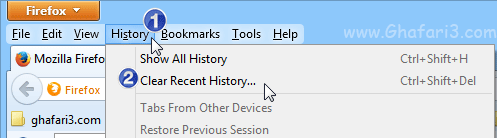
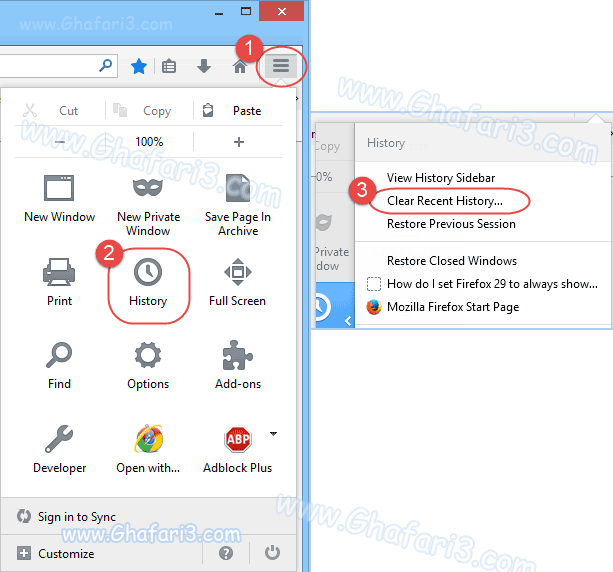
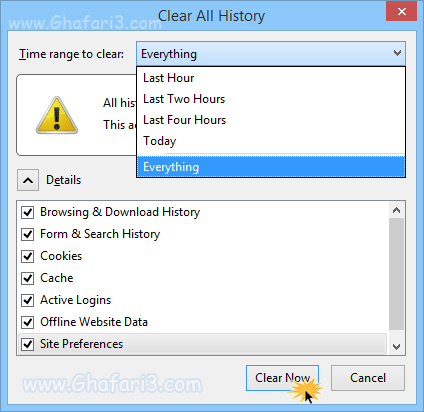
دیدگاهتان را بنویسید
می خواهید در گفت و گو شرکت کنید؟خیالتان راحت باشد :)